Untuk
mendapatkan update dengan mudah, pengguna Windows harus memesannya
terlebih dahulu, sebelum Windows 10 benar-benar resmi diluncurkan.
Adapun syarat dan ketentuannya yaitu Anda harus memiliki alamat surat
elektronik (email) yang masih aktif, dan telah melakukan update
pada sistem operasi Windows. Jika Anda termasuk dalam kategori pengguna
baru, apabila Anda memiliki lisensi dari Windows 7, 8, atau 8.1, maka
Anda juga dapat memesan update Windows 10 yang Anda inginkan.
Untuk Pengguna Windows 8
1. Pada pengguna Windows 8, klik tombol “Windows key+C -> Settings -> Change PC Settings“.
2. Lalu selanjutnya klik “Update and recovery” yang terletak di sebelah kiri pada jendela windows.
3. Jika langkah di atas sudah dilakukan, kemudian tekan tombol “download” atau “install” untuk memulai proses update PC/komputer/laptop Anda.
Untuk Pengguna Windows 7
1. Pada Windows 7, langkah awal yaitu Anda harus menuju ke “Control Panel“. Lalu carilah “Windows Update“.
2. Selanjutnya pada jendela sebelah kiri, klik tombol “Check for updates“.
3. Kemudian pilih seluruh update yang diperlukan, lalu klik tombol “Install updates“.
Apabila proses update telah selesai terinstal seluruhnya, maka secara otomatis aplikasi Windows 10 juga telah berhasil terinstall di dalam komputer Anda. Dimana aplikasi tersebut memungkinkan Anda untuk dapat dengan mudah mendapatkan salinan Windows 10. Berikut ini langkah yang harus Anda lakukan untuk mendapatkannya:
1. Langkah awal yaitu klik pada ikon Windows.
2. Selanjutnya klik tombol “Reserve your free upgrade“.
3. Kemudian masukkan alamat email Anda (pastikan alamat email tersebut masih aktif) untuk menerima konfirmasi dari reservasi Anda.
4. Jika sudah, buka email Anda. Anda akan menerima sebuah pesan yang mengatakan bahwa proses upgrade yang Anda lakukan telah dilindungi. Namun jika Anda ingin menutup reservasi tersebut, Anda dapat menekan tombol “Cancel reservation“.
Bagaimana? Sudahkah sistem Windows dalam komputer Anda upgrade ke dalam Windows 10? Semoga tips yang kami bagikan dalam artikel ini dapat bermanfaat bagi Anda. Apabila berkenan untuk saling berbagi informasi dengan kami, kami membuka kolom komentar di bawah ini sebagai sarananya.
Proses Upgrade Windwos 10 Secara Gratis
Melakukan pembaharuan melalui salinan Windows 10 ini sangatlah mudah dan sederhana. Anda hanya perlu untuk mengikuti secara rinci setiap langkah di bawah ini:Untuk Pengguna Windows 8
1. Pada pengguna Windows 8, klik tombol “Windows key+C -> Settings -> Change PC Settings“.
2. Lalu selanjutnya klik “Update and recovery” yang terletak di sebelah kiri pada jendela windows.
3. Jika langkah di atas sudah dilakukan, kemudian tekan tombol “download” atau “install” untuk memulai proses update PC/komputer/laptop Anda.
Untuk Pengguna Windows 7
1. Pada Windows 7, langkah awal yaitu Anda harus menuju ke “Control Panel“. Lalu carilah “Windows Update“.
2. Selanjutnya pada jendela sebelah kiri, klik tombol “Check for updates“.
3. Kemudian pilih seluruh update yang diperlukan, lalu klik tombol “Install updates“.
Apabila proses update telah selesai terinstal seluruhnya, maka secara otomatis aplikasi Windows 10 juga telah berhasil terinstall di dalam komputer Anda. Dimana aplikasi tersebut memungkinkan Anda untuk dapat dengan mudah mendapatkan salinan Windows 10. Berikut ini langkah yang harus Anda lakukan untuk mendapatkannya:
1. Langkah awal yaitu klik pada ikon Windows.
2. Selanjutnya klik tombol “Reserve your free upgrade“.
3. Kemudian masukkan alamat email Anda (pastikan alamat email tersebut masih aktif) untuk menerima konfirmasi dari reservasi Anda.
4. Jika sudah, buka email Anda. Anda akan menerima sebuah pesan yang mengatakan bahwa proses upgrade yang Anda lakukan telah dilindungi. Namun jika Anda ingin menutup reservasi tersebut, Anda dapat menekan tombol “Cancel reservation“.
Bagaimana? Sudahkah sistem Windows dalam komputer Anda upgrade ke dalam Windows 10? Semoga tips yang kami bagikan dalam artikel ini dapat bermanfaat bagi Anda. Apabila berkenan untuk saling berbagi informasi dengan kami, kami membuka kolom komentar di bawah ini sebagai sarananya.
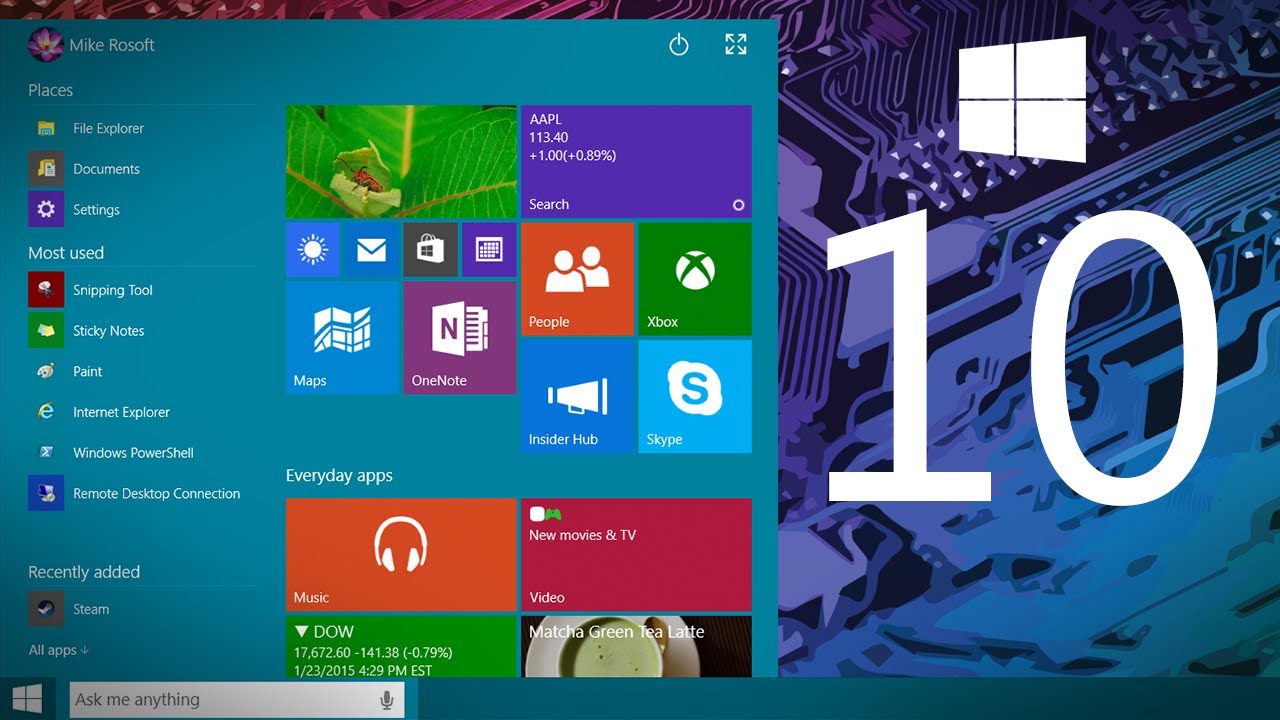
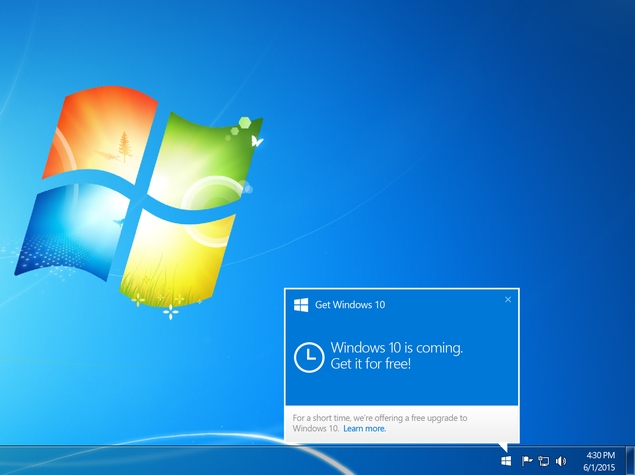
0 komentar:
Post a Comment